在浏览网络时,遇到心仪的图片却因水印而犹豫?别担心,今天教你三招简单快捷的无损去水印方法,无需专业的Photoshop技能,一分钟内让你成为去水印小能手!

第一招:智能识别,水印无痕消失
对于有一定图像处理基础的朋友,虽然不用深入PS的复杂操作,但借助简单的工具也能高效去水印。
使用支持智能识别的图片编辑软件,通常这类软件内置了“内容识别”功能。
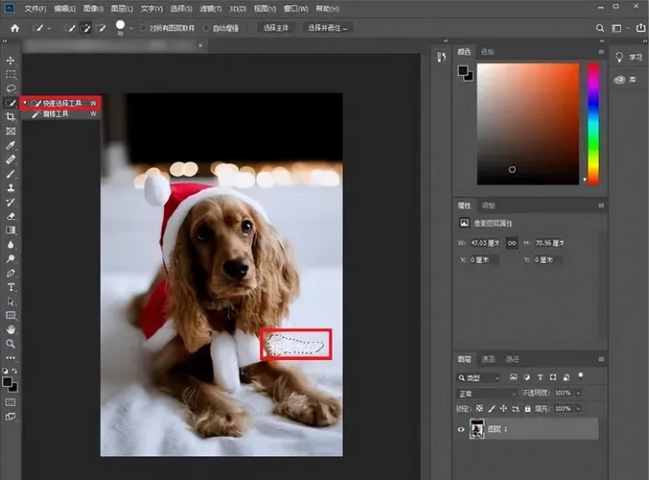
只需导入图片,选中水印区域,应用“内容识别”填充,软件便会智能分析周围图像,自动填补水印位置,让水印悄然无踪。
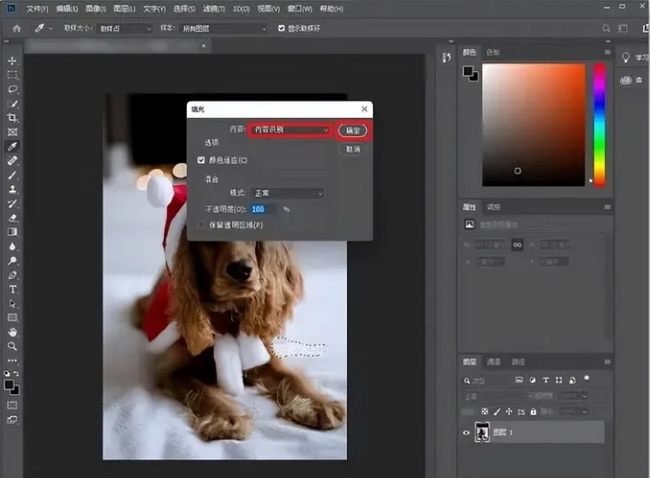
完成后,别忘了保存你的无水印杰作哦!
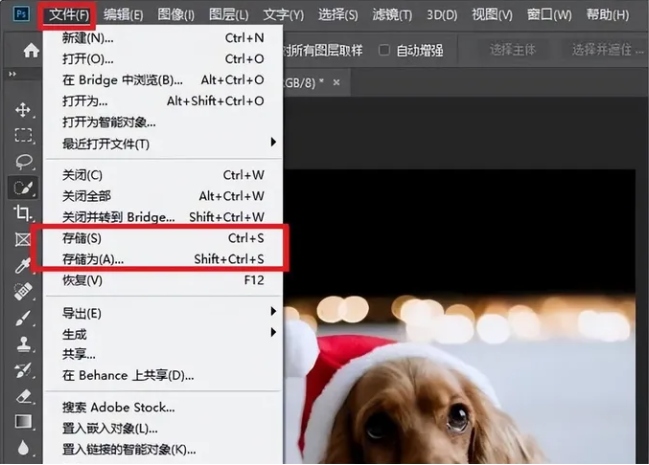
第二招:一键涂抹,水印轻松抹除
面对复杂背景或不规则形状的水印,一款专业的去水印工具将是你的得力助手。比如“水印云”这样的在线工具,操作简便,效果显著。
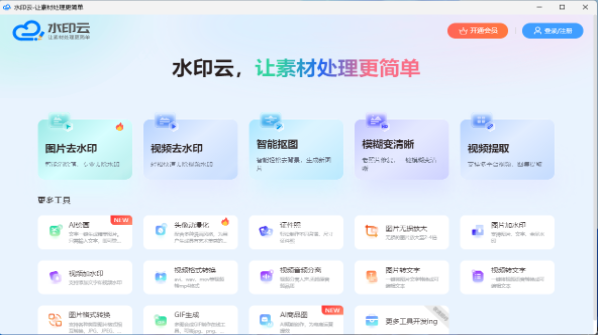
上传图片后,选择“涂抹”功能,调整画笔大小,轻轻一抹,水印即刻被覆盖,点击去水印按钮,
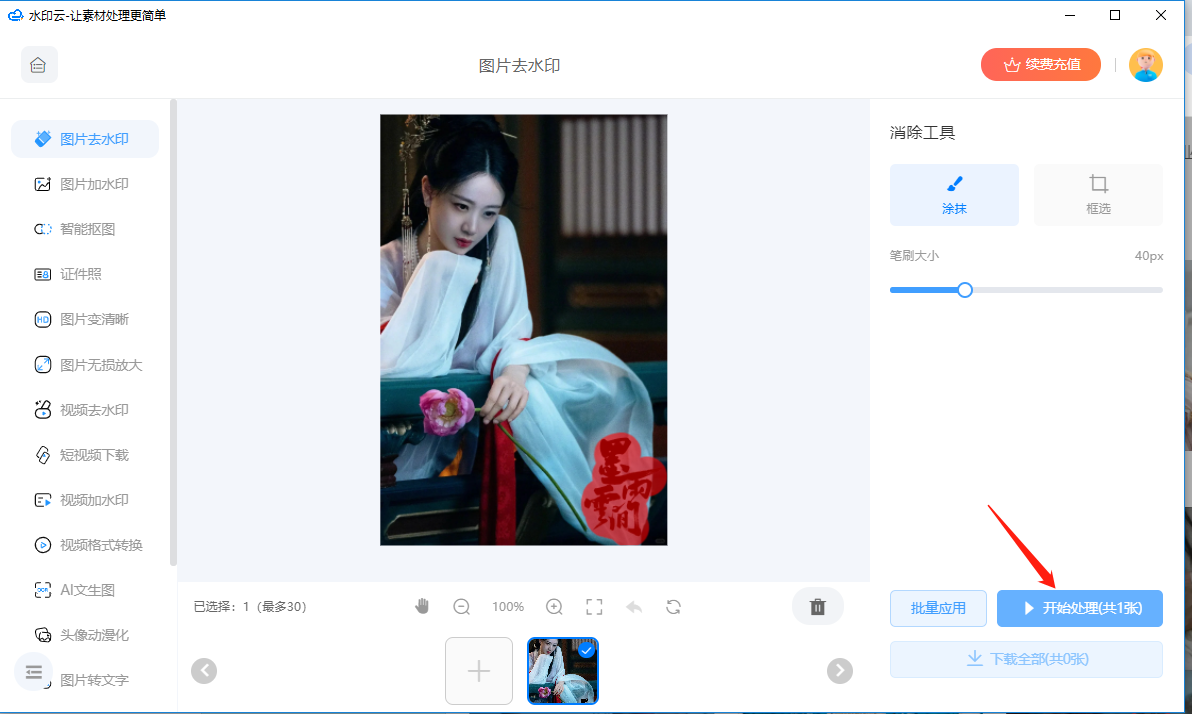
稍等片刻,一张干净无水印的图片就呈现在你眼前。预览效果,确保满意后,轻松下载保存。
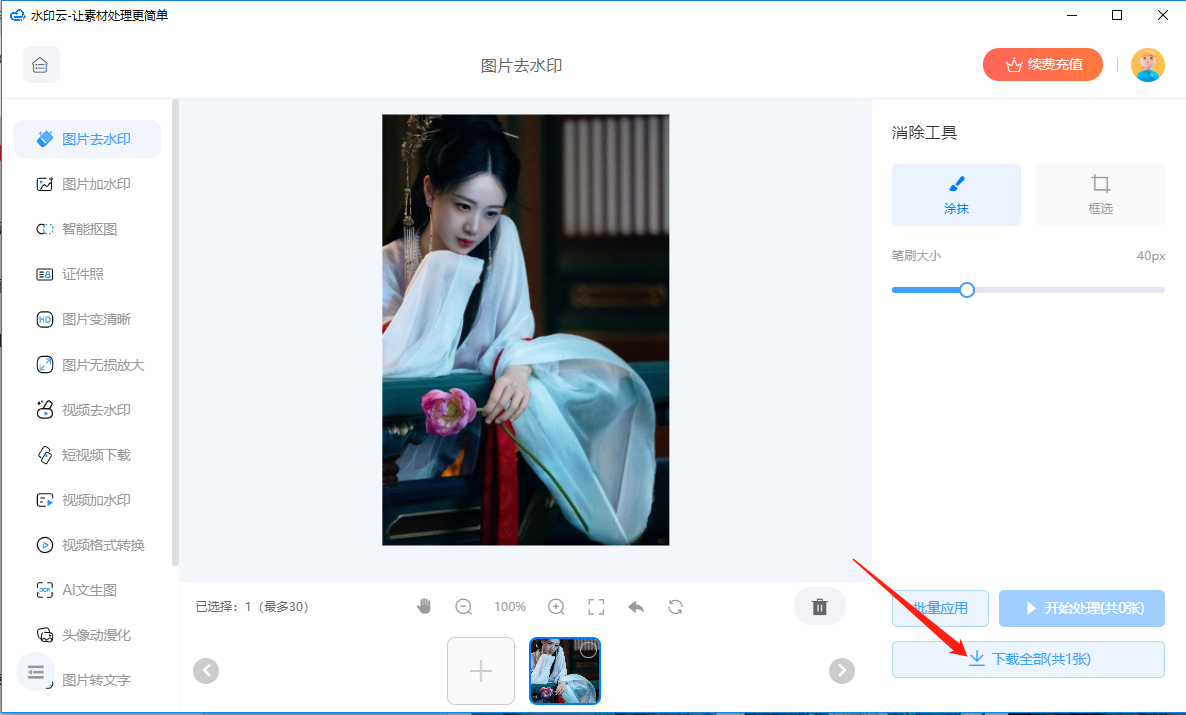
第三招:巧用填充,纯色背景水印秒除
如果水印位于纯色背景之上,那么去除它就更加简单了。
直接打开图片,利用电脑自带的画图工具或任何基础图片编辑器,
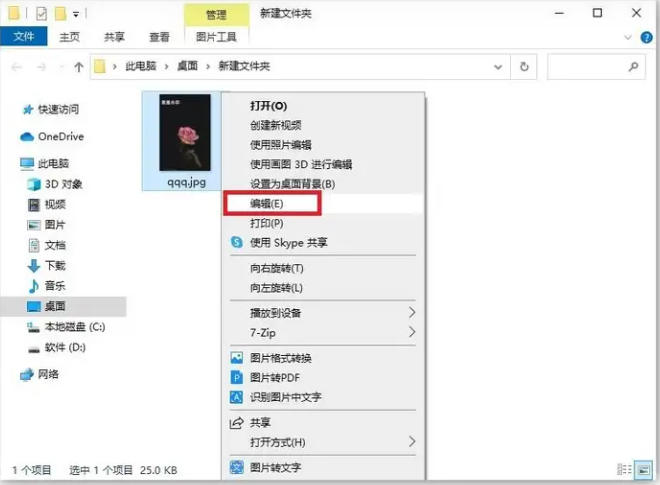
选择“矩形选框”工具框选水印区域,按删除键清除。
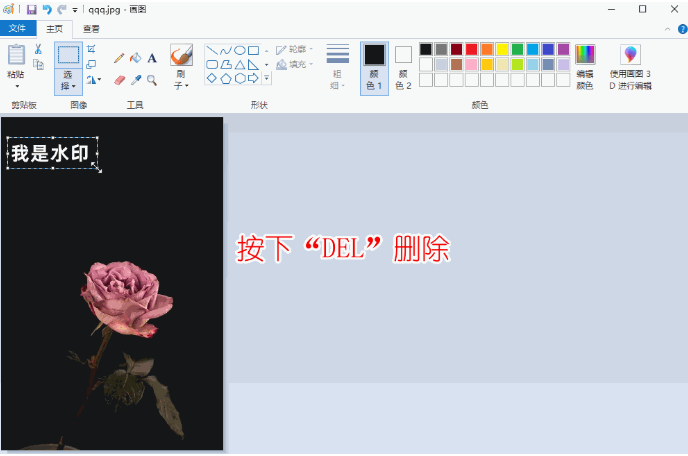
随后,使用“吸管”工具吸取背景色,再用“填充”工具将删除区域补充完整。这样,水印就完美融入了背景之中,不留一丝痕迹。
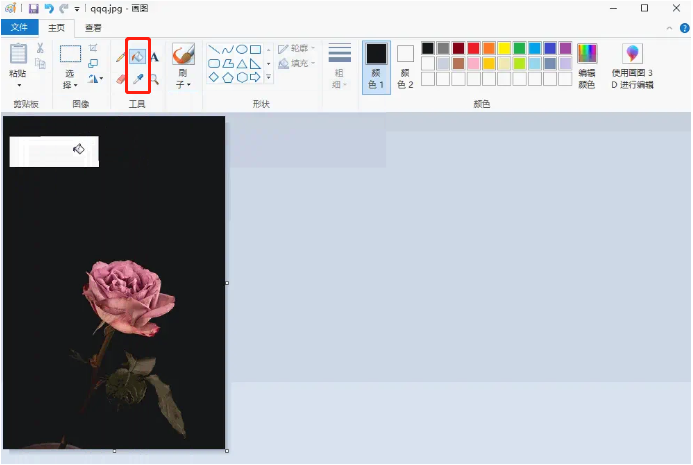
以上三招,无论你是图像处理的新手还是老鸟,都能轻松上手,快速去除图片中的水印。赶快试试吧,让你的图片更加纯净、专业!
















